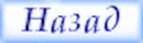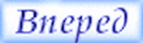|
>>> Перейти на полный размер сайта >>> Учебное пособие 1С. Управление торговлей§ 31. Построение структуры розничных торговых точек предприятияЧтобы сформировать структуру розничных торговых точек, откройте раздел Розничные продажи и в панели навигации щелкните на ссылке Розничные магазины. После этого на экране появится окно, изображенное на рис. 4.1. Торговые точки предприятия можно объединять в группы. Например, можно сформировать группы Продуктовый магазин, Промтоварный магазин, Строительный магазин и т. д. Но это не обязательно: группировать торговые точки имеет смысл при большом их количестве, а если их у предприятия немного — можно вести просто один общий список торговых точек.
Рис. 4.1. Розничные торговые точки предприятия При группировке торговых точек рекомендуется сначала составить список групп, после чего приступать к заполнению групп торговыми точками. В состав любой группы можно включить подчиненные группы, используя любое количество уровней вложенности. Чтобы добавить в список новую группу, выполните команду Все действия | Создать группу или нажмите комбинацию клавиш Ctrl+F9, после чего в открывшемся окне введите название группы и, при необходимости, укажите родительскую группу (если создаваемую группу вы хотите включить в состав другой группы). Для добавления торговой точки нажмите клавишу Insert или выполните команду Все действия | Создать. Чтобы просмотреть или отредактировать параметры сформированной ранее торговой точки, дважды щелкните на ней мышью. В результате выполнения любого из этих действий на экране открывается окно формирования и редактирования торговой точки (рис. 4.2).
Рис. 4.2. Формирование торговой точки В данном окне в поле Наименование следует с клавиатуры ввести произвольное название торговой точки. Под этим названием ее впоследствии можно будет идентифицировать в интерфейсах списка и выбора. Если вы хотите включить торговую точку в состав группы, укажите ее в поле Группа складов (для за-полнения поля нажмите кнопку выбора или клавишу F4). Примечание В программе "1С:Управление торговлей 8.2" розничная торговая точка рассматривается как разновидность склада. Возможности конфигурации предусматривают осуществление автоматического контроля остатков товаров в розничных торговых точках предприятия. Подходящий вариант контроля указывается в поле Вариант контроля путем выбора одного из перечисленных далее вариантов.
В поле Тип склада из раскрывающегося списка нужно выбрать значение Розничный магазин. Затем в расположенном ниже поле Розничный вид цен выбирается вид цен розничной торговой точки (к этому параметру мы еще вернемся в уроке 38 главы 5). Для каждой торговой точки можно указать уровень обслуживания. Этот параметр характеризует, как часто в торговой точке имеются в наличии требуемые товары, и указывается в поле Уровень обслуживания. Внимание! Поле Уровень обслуживания (так же, как и поле Наименование) является обязательным для заполнения. Его значение выбирается из раскрывающегося списка, и если вы пока испытываете затруднения с выбором уровня обслуживания — оставьте значение, которое подставляется в данное поле по умолчанию. В настройках торговой точки можно указать рабочие дни, по которым она будет функционировать. Это определяется с помощью параметра Календарь: в нем из списка календарей, который формируется в соответствующем справочнике, выбирается требуемый календарь. Таким образом, программа не позволит произвести отпуск товара в те дни, по которым данная торговая точка не работает. В программе реализована возможность использования разных схем документооборота в розничных торговых точках. Подходящий вариант указывается с помощью параметров, находящихся в области Документооборот. Если вы намерены работать по ордерной схеме, то включите параметр Ордерная схема, после чего из расположенного справа раскрывающегося списка выберите вариант оформления накладных. Если данный параметр отключен, то формировать накладные можно будет лишь на основании предварительно оформленных заказов (вариант По заказу). При установленном данном флажке можно выбрать и другой вариант — По ордеру. В этом случае накладные будут создаваться на основании предварительно подготовленных ордеров. Учтите, что выбрать схему документооборота можно только при формировании торговой точки, и впоследствии изменить данный параметр вы не сможете. Совет Если предположить, что оплата за наличный расчет и отпуск товаров осуществляются одновременно (как это и происходит в большинстве розничных торговых точек), то оптимальными будут являться следующие параметры: в поле Вариант контроля остатков выбирается значение Остатки, а флажки Ордерная схема сняты. После сохранения информации о торговой точке (для этого можно нажать комбинацию клавиш Ctrl+S) можно воспользоваться ссылками, расположенными в левой части окна. Эти ссылки позволяют перейти в режим просмотра и ввода расширенных сведений о торговой точке. О том, как работать в данных режимах, мы говорили ранее. Завершается ввод и редактирование розничной торговой точки нажатием в данном окне кнопки Записать и закрыть.
|